Det kan vara svårt att hålla jämna steg med innehållet från alla dina favoritwebbplatser. Även när du använder bokmärken är det tidskrävande att besöka webbplatser en efter en för att kolla in deras senaste uppdateringar.
Det är här RSS-matningar är praktiska. En engångsprenumeration på en webbplats RSS-flöde gör att du kan ta emot alla efterföljande publicerade uppdateringar automatiskt.
Beroende på din flödesläsarapplikation kan du till och med få aviseringar via e-post eller på din mobila enhet. Dessutom finns det WordPress RSS-flödesplugin som låter dig aggregera allt det innehållet på din egen webbplats.
I den här artikeln kommer vi att diskutera vad RSS är och varför det är viktigt. Sedan tar vi en titt på hur RSS-flöden fungerar i WordPress. Vi visar dig hur du aktiverar eller inaktiverar dem, ser hur du kontrollerar om de fungerar eller inte och introducerar några plugins som lägger till nya funktioner.
Nu börjar vi!
Vad är RSS (och varför är det viktigt)?
RSS-flöden (Really Simple Syndication) möjliggör webbplatser och Bloggar för att publicera deras senaste innehåll i XML-format. Detta kan innehålla hela artikeln eller en sammanfattning, samt metadata som datum och författare.
Ditt RSS-flöde gör det möjligt för alla som prenumererar på det att aggregera innehåll från din webbplats tillsammans med många andra webbplatser.
Du kan jämföra processen med att prenumerera på YouTube-kanaler och ta emot meddelanden om uppdateringar om det senaste innehållet från varje kanal på ett ställe.
Google Stänga ner deras populära FeedBurner-tjänst 2012, vilket kan få vissa att tro att RSS-flöden är döda. Men i själva verket finns det många bra foderläsare där ute som Feedly eller Den gamla läsaren.
Feedly är tillgängligt för webben, iOS, Android och Kindle. Den gamla läsaren är också tillgänglig för webben, och även om den inte har en inbyggd app är dess användare har skapat flera med hjälp av sitt API.
Flöden kan användas för många ändamål utöver att hålla dig uppdaterad som att importera innehåll från en webbplats till en annan och många fler:
- Inköp av produkt- och tjänstekategorier från onlinebutiker.
- Hålla koll på valutakurser och aktiekurser.
- Använda RSS-flöden endast för podcast för att skicka ljudinnehåll till olika lyssningsplattformar.
- Aggregera de senaste kupongerna eller rabatterbjudandena från olika onlinebutiker.
- Många bloggare och influencers använder RSS-flöden för att veta. När de hittar en bra kommer de att dela eller länka till ditt inlägg från sin blogg eller sociala medieprofiler.
- RSS-flöden kan potentiellt hjälpa Google att genomsöka din webbplats oftare.
- RSS-matar kan ta fler besökare till din webbplats. När någon prenumererar på ditt nyhetsflöde kommer de att snubbla över alla dina blogginlägg i sitt flöde. Om de ser en bra kommer de att besöka din webbplats för att läsa den i detalj eller göra en kommentar
- Automatisera en e-postmarknadsföringskampanj. Mailchimp har till exempel en RSS till e-postkampanj som automatiskt skickar e-post till dina prenumeranter när du publicerar nya inlägg.
- Du kan också använda ditt RSS-flöde för att publicera en uppdatering på din profiler för sociala medier varje gång ett nytt inlägg publiceras. Nästan alla populära postplanerings- och sociala mediehanteringsverktyg erbjuder RSS-flödesintegration.
- Du kan skicka in ditt RSS-flöde till RSS-kataloger eller innehållsaggregeringswebbplatser.
- Du kan också skapa en sida eller ett avsnitt på din webbplats med aggregerat innehåll från externa källor.
- Du kan automatisera inlägg på din webbplats med nytt syndikerat innehåll.
Som ett ytterligare exempel är ett sätt att använda RSS-flöden här på Kinsta genom att använda den fria Slack RSS-flödesapp. Vi använd Slack varje dag för att kommunicera med våra fjärrteammedlemmar.
Genom att automatisera RSS-flöden till kanaler kan vi enkelt hålla koll på nytt innehåll som publiceras på webben, samt nya programvaruutgåvor
Har WordPress RSS-flöden (och hur hittar du dem)?
WordPress genererar många typer av inbyggda RSS-flöden för din webbplats. Som nämnts tidigare görs detta vanligtvis i XML-format och ett dokument skapas varje gång du publicerar nytt innehåll.
Om du vill visa flödet kan du helt enkelt lägga till /flöde i slutet av webbplatsens adress.
Om webbplatsen till exempel är www.document.comkommer ditt flöde att publiceras www.document.com/flöde. Så här ser det ut på Kinsta.com:

Flöden genereras för dina kategorier och taggar, samt för kommentarer. Dessutom kan du ha flera fält, som ser ut så här:
- http://example.com/feed/
- http://example.com/feed/rss/
- http://example.com/feed/rss2/
- http://example.com/feed/rdf/
- http://example.com/feed/atom/
Ditt primära flöde finns dock vanligtvis på den första adressen.
Så här kontrollerar och ser du om en RSS-feed fungerar
Din egen webbplats har ett flöde, men du kan också presentera andra webbplatsers flöden i ditt innehåll.
Innan du gör det vill du dock först validera varje externt flöde. Du kan antingen använda din webbläsare eller ett online verktyg.
Testa flöde-URL: en i webbläsare
Om du vill validera ett flöde med en webbläsare kopierar du bara flödets URL och klistra in den i adressfältet:

Du bör se flödet som visas i det ursprungliga XML-formatet.
Testa med W3C-valideraren
Ett annat sätt att testa ett foders giltighet är att använda W3C-validerare. Klistra in flöde-URL: en i den angivna inmatningsrutan och klicka sedan på Kontrollera:
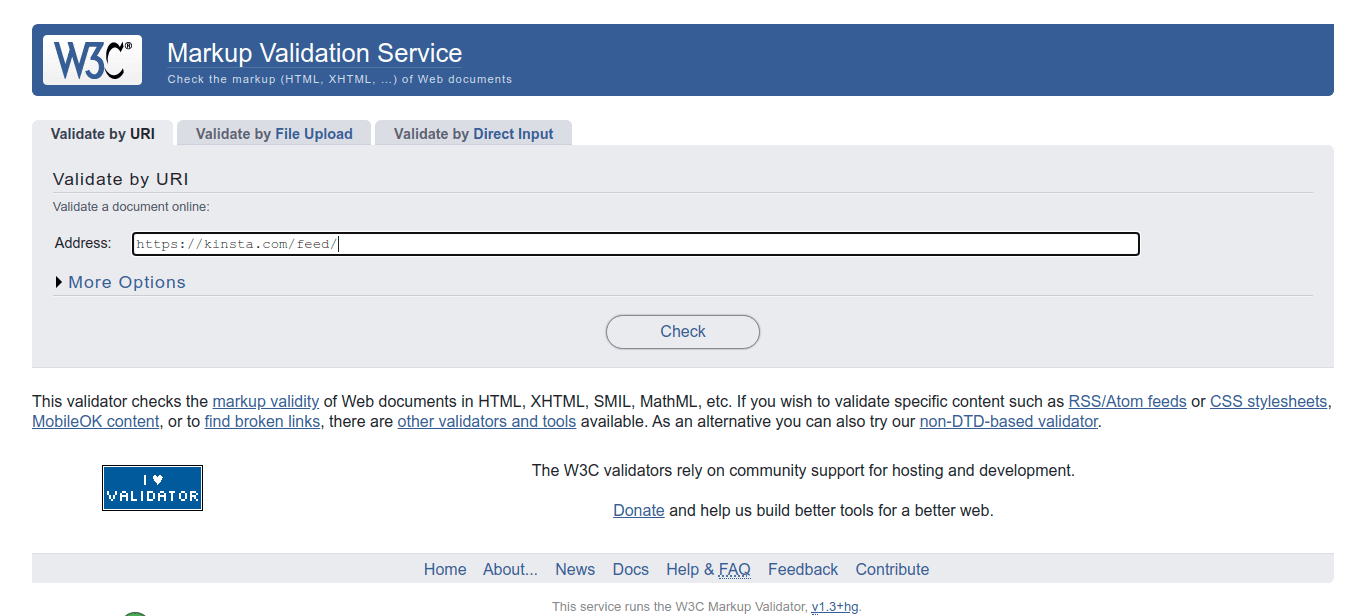
På nästa sida bör du se om flödet är giltigt eller inte:
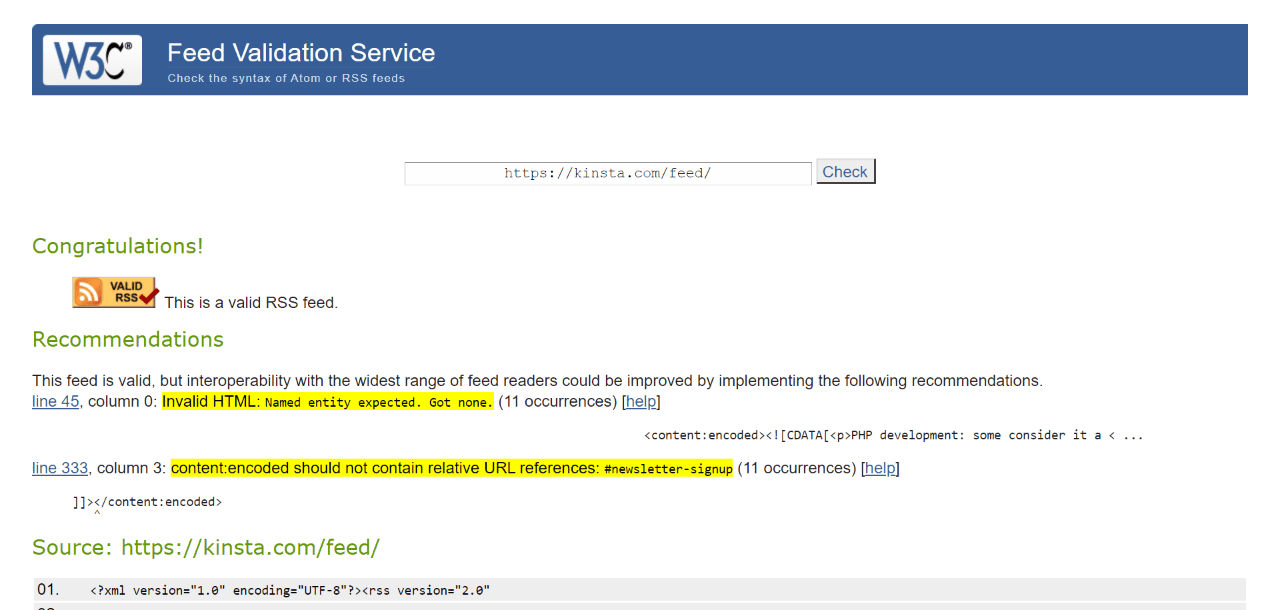
Du kan också få några rekommendationer för att optimera flödet för läsare (om de tillhör dig).
Så här optimerar du dina RSS-flöden
Ditt RSS-flöde kan göra det möjligt för användare att hålla jämna steg med ditt senaste innehåll. Därför vill du optimera den för enkel användning, vilket kan öka dina prenumerationer.
Ett tips för att göra detta är att visa sammanfattningar i ditt flöde, snarare än att slutföra artiklar. Detta säkerställer att läsarna besöker din webbplats för att läsa innehållet.
WordPress ger en inbyggd inställning för detta ändamål. Du kan helt enkelt navigera till Inställningar> Läsning och välja Sammanfattning under För varje artikel i ett flöde, visa.
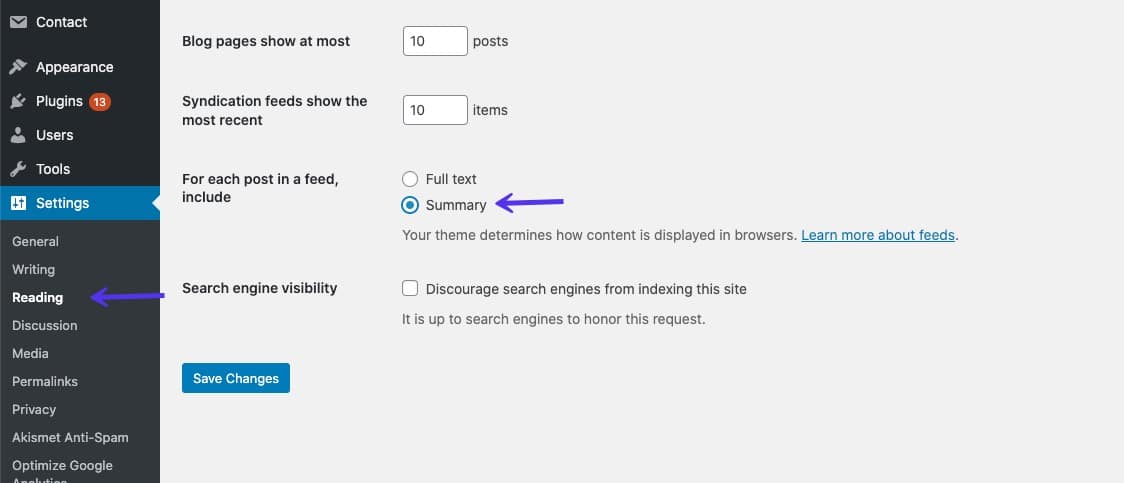
Du kan också göra det möjligt för användare att prenumerera på specifika kategorier eller taggar genom att använda Plugin-programmet kategorispecifik RSS-feedprenumeration introduceras i nästa avsnitt.
Dessutom, om du kör en blogg med flera författare, kan du ge läsarna möjlighet att prenumerera på sina favoritförfattare.
Flödet för en författare kommer att se ut så här:
- http://example.com/author/matteo/feed/
Du kan till och med få dina författare att inkludera länkar till sina RSS-flöden i sina bios eller e-postsignatur.
4 Praktiska WordPress RSS-flöde-plugins
Även om WordPress tillhandahåller RSS-flöden som standard och erbjuder ett sätt att visa dem, kan plugins erbjuda mycket mer flexibilitet. Låt oss ta en titt på fyra bra alternativ.
1. WP RSS Aggregator
Med över 60 000 aktiva installationer är WP RSS Aggregator WordPress mest populära plugin för RSS-flöden. Du kommer att kunna importera ett obegränsat antal inlägg, YouTube-videor, listor och poddavsnitt från ett obegränsat antal webbplatser, vilket ger dig nytt och kurerat innehåll för din webbplats.
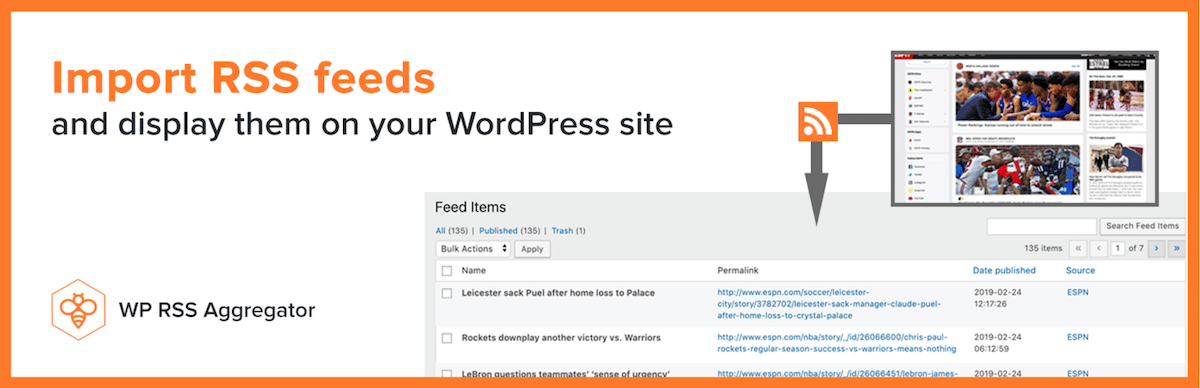
Med den kostnadsfria versionen av WP RSS Aggregator kommer du att kunna:
- Skapa flöden som visar länkar till innehåll på andra webbplatser
- Hantera dina RSS-flödeskällor från en enda sida
- Visa dina flöden med en kortkod eller ett block
- Utöka pluginets funktionalitet med hjälp av åtgärds- och filterkrokar
Med premiumversionen kan du även:
- Anpassa mallar för att matcha din webbplats design
- Importera RSS-flöden till WordPress-inlägg eller anpassade inläggstyper
- Filtrera innehåll baserat på nyckelord, fraser och/eller taggar
- Importera innehåll i sin helhet med WP RSS Aggregators fulltext-tjänst
- Kategorisera dina källor för att hålla dem organiserade
- Ansluta pluginet till tredjepartstjänster för spinning av innehåll som WordAi och Spinner Chief
När du väl har installerat WP RSS Aggregator på din WordPress-webbplats behöver du endast lägga till en flödeskälla så kommer pluginet att hantera resten.
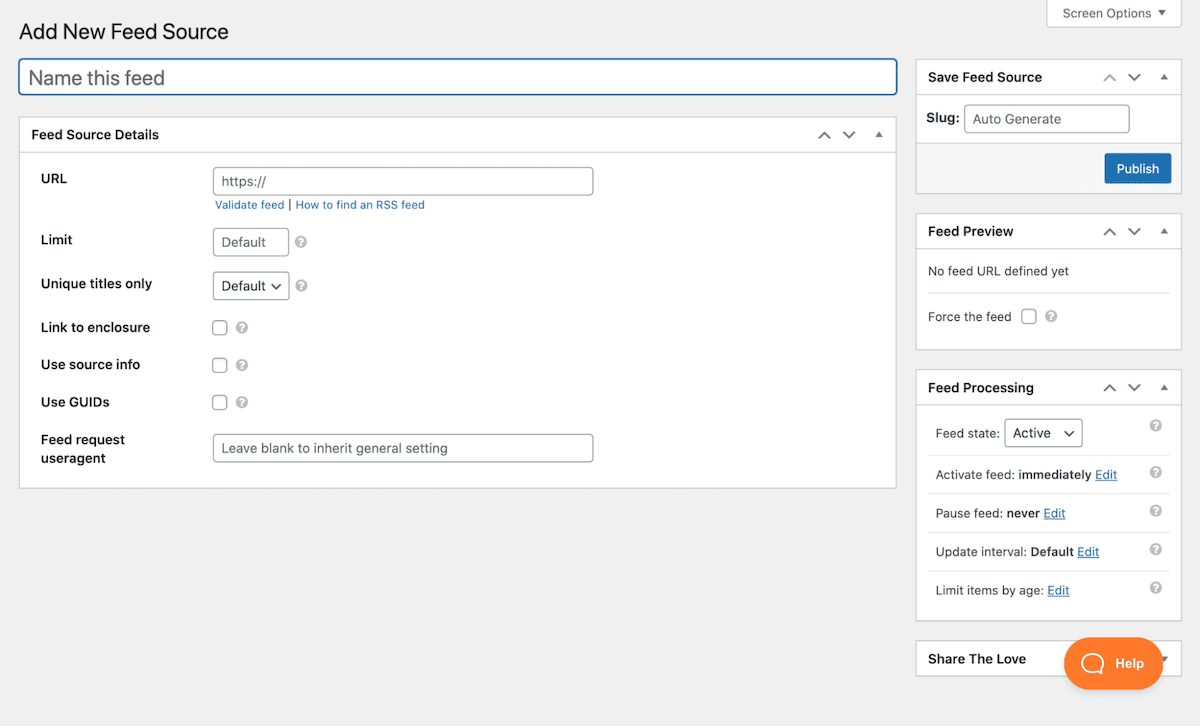
2. Feedzy RSS-matar
Feedzy är en av de bästa WordPress RSS-flödespluginerna. Det gör att du kan importera och visa ett obegränsat antal flöden på din webbplats. Du kan använda den för att automatisera bloggning genom att publicera kuraterat innehåll från hela webben.
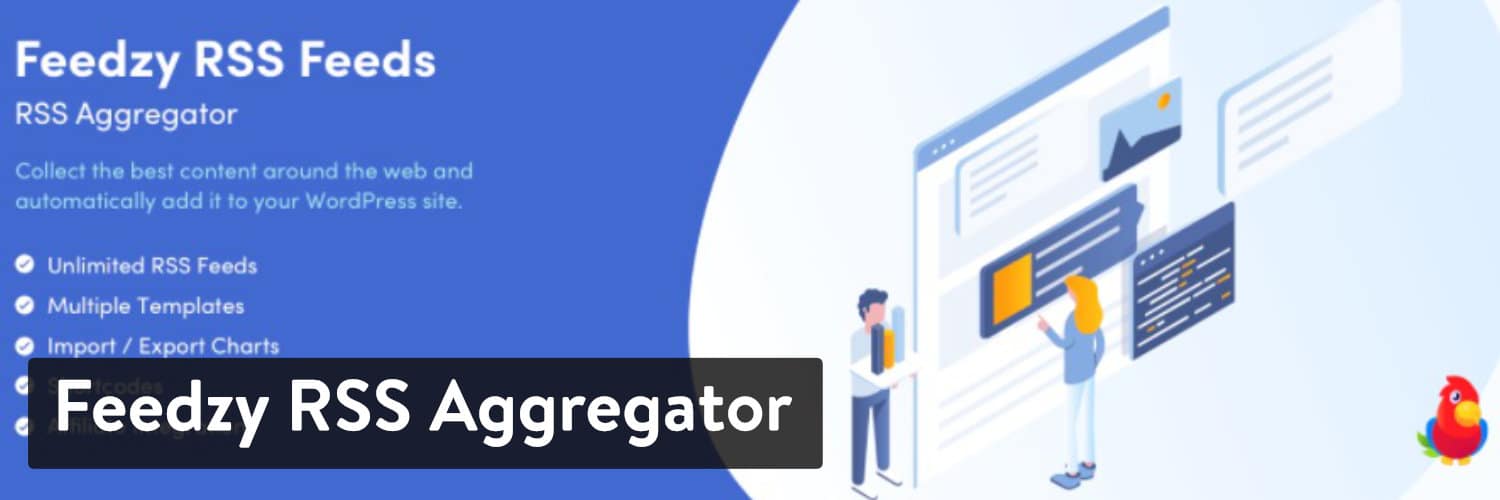
Några viktiga funktioner den kostnadsfria versionen av Feedzy erbjudanden inkluderar:
- Konvertera flödesobjekt till sidor, inlägg och anpassade inläggstyper
- Visa flöden med block, kortkoder eller widgetar
- Cachefeeds för att förbättra laddningshastigheten
- Visa bilder med matningsobjekt
Med premiumversionen kan du också:
- Använda nyckelordsfilter för att importera specifikt innehåll
- Ange flera mallar för varje flöde
- Importera automatiskt flera flöden från olika källor (görs manuellt i gratisversionen)
- Lägg automatiskt till affiliate- eller hänvisnings-ID:er i dina flödeslänkar
När Feedzy har installerats och aktiverats vill du navigera till Feedzy > Importera inlägg. Sedan kan du klicka på alternativet Importera inlägg:

Du kan nu börja importera flöden till din webbplats.
3. RSSImport
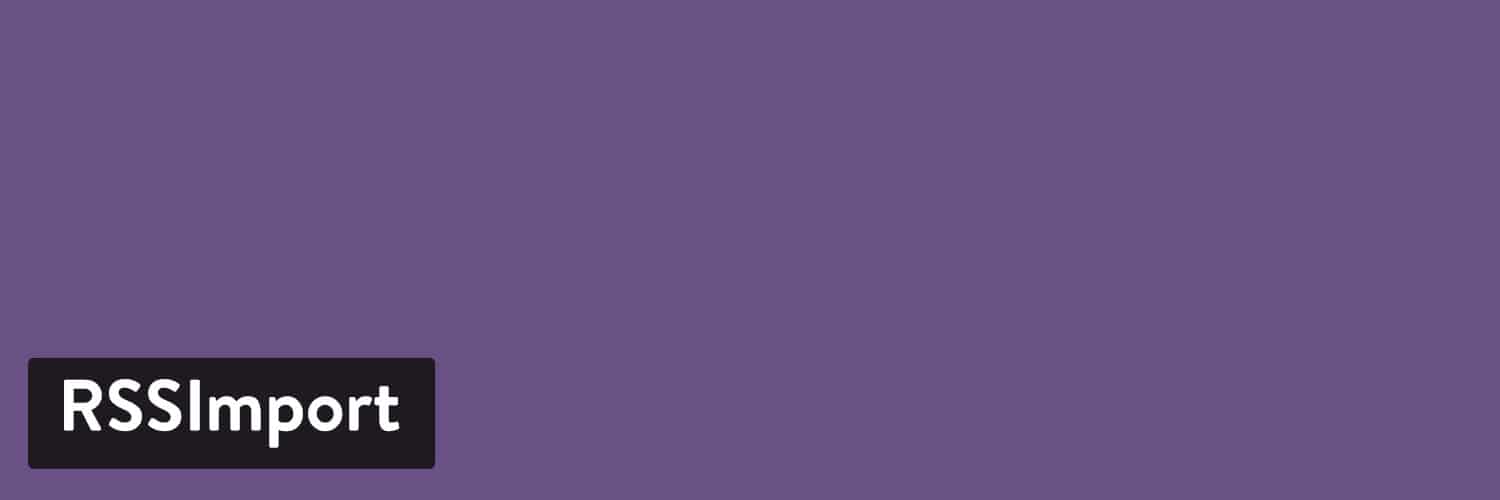
Precis som med Feedzy, RSSImport gör att du kan importera flöden till din WordPress-webbplats. Du kan använda den via en widget, kortkoder eller PHP.
Detta verktyg erbjuder mycket flexibilitet med sina medföljande kortkoder, vilket ger många parametrar för att anpassa dem. Här är ett exempel på vad du kan skapa:
[RSSImport display="25" feedurl="https://kinsta.com/feed/" use_simplepie="true"]
Du kan också lägga till lite PHP-kod i en temamall, till exempel sidofält.php eller .php. Till exempel:
<!--?php RSSImport(10, 'https://kinsta.com/feed/'); ?-->Om du vill visa flödet kan du kopiera och klistra in dina kortkoder var som helst på ett inlägg eller en sida.
4. Kategorispecifik RSS-flödesprenumeration
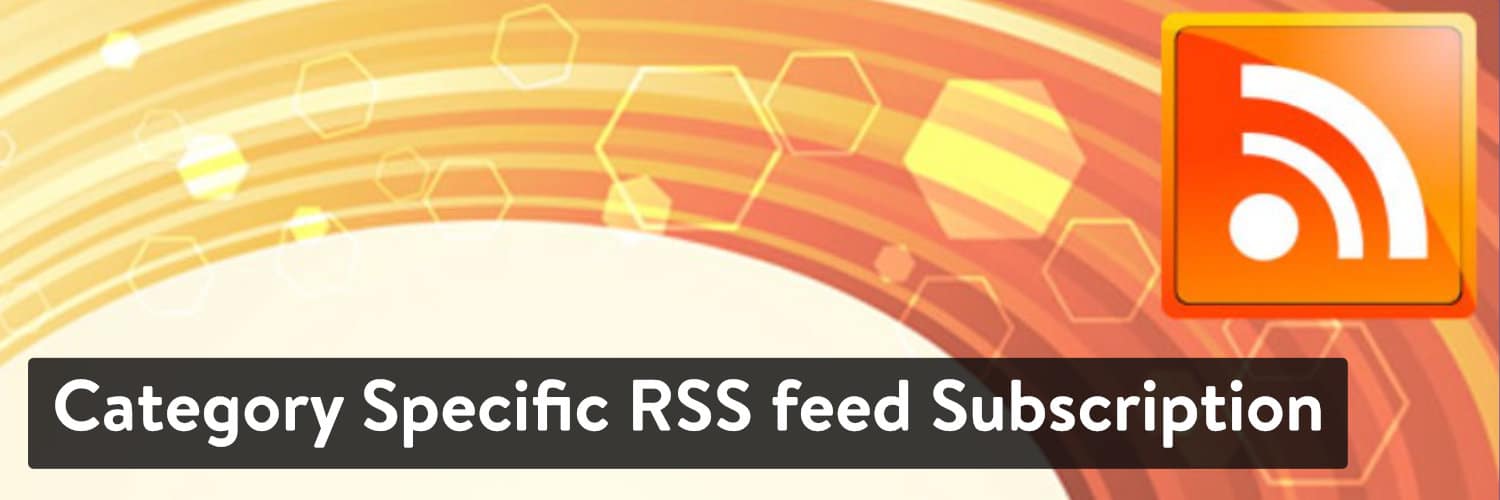
Kategorispecifik RSS-flödesprenumeration skiljer sig från de andra plugins vi har övervägt hittills. Det ger dina användare mer flexibilitet över vad de prenumererar på, och det gör det baserat på dina grupperingar. Om du till exempel publicerar innehåll i flera kategorier som ”Flygteknik”, ”Förnybar energi” och ”Film” kan användarna välja att prenumerera på bara en eller alla av dem.
Detta plugin gör att du kan:
- Skapa kategorispecifika RSS-flöden
- Skapa menyer för taggspecifika flöden
- Visa RSS-flöden för varje tagg tillsammans med dina artiklar
- Peka anpassade kategorier på externa flöden
När du har installerat det här plugin-programmet vill du navigera till Inställningar> Kategorispecifik RSS för att se en lista över alla möjliga kategorier som du kan skapa ett flöde för. Du kan sedan använda widgetar, kortkoder och några rader PHP för att lägga till dina flödesmenyer på din webbplats.
Hur man inaktiverar RSS-flöden i WordPress
Även om RSS-flöden kan vara praktiska, kanske du inte har en användning för din, eller så kanske du helt enkelt inte vill ha de extra omkostnaderna för att underhålla den.
I så fall kan du välja att inaktivera flödet genom att använda ett plugin eller redigera ditt aktuella tema.
Använda ett plugin
Ett plugin som Inaktiverar flöden kan vara praktiskt för att inaktivera alla flöden på din webbplats. Den tar bort alla RSS-, Atom- och RDF-flöden genom att omdirigera begäranden.
Observera att den inte har uppdaterats på tre år. Du bör dock inte ha några problem med att använda den med den senaste versionen av WordPress.
Inaktivera flöden tar bara bort själva matningen. Widgetarna tema, sidofält och sidfot kan fortfarande innehålla länkar till det.
Redigera ditt WordPress-tema
Ett andra sätt att inaktivera dina RSS-flöden i WordPress är genom att redigera funktionerna.php filen med ditt aktuella tema. Du vill navigera till Utseende> Temaredigerare och söka efter funktionsfilen i den högra utforskaren:
Då kan du klistra in följande kod i slutet av filen:
add_action('do_feed', 'itsme_disable_feed', 1);
add_action('do_feed_rdf', 'itsme_disable_feed', 1);
add_action('do_feed_rss', 'itsme_disable_feed', 1);
add_action('do_feed_rss2', 'itsme_disable_feed', 1);
add_action('do_feed_atom', 'itsme_disable_feed', 1);
add_action('do_feed_rss2_comments', 'itsme_disable_feed', 1);
add_action('do_feed_atom_comments', 'itsme_disable_feed', 1);Glöm inte att spara ändringarna när du är klar.
Sammanfattning
WordPress tillhandahåller ett RSS-flöde som standard och du kan enkelt komma åt ditt. Med hjälp av ytterligare plugin-alternativ, som Feedzy RSS-feeds, RSSImport, Kategori-specifik RSS Feed Prenumeration och WP RSS Aggregator, kan du få ännu mer kontroll över det.
Som vi såg kan RSS-flöden vara användbara i många scenarier … Så de är långt ifrån döda!
Har du några frågor om RSS-flöde-plugins på vår lista och hur man får ut det mesta av dem? Låt oss veta i kommentaravsnittet nedan!


